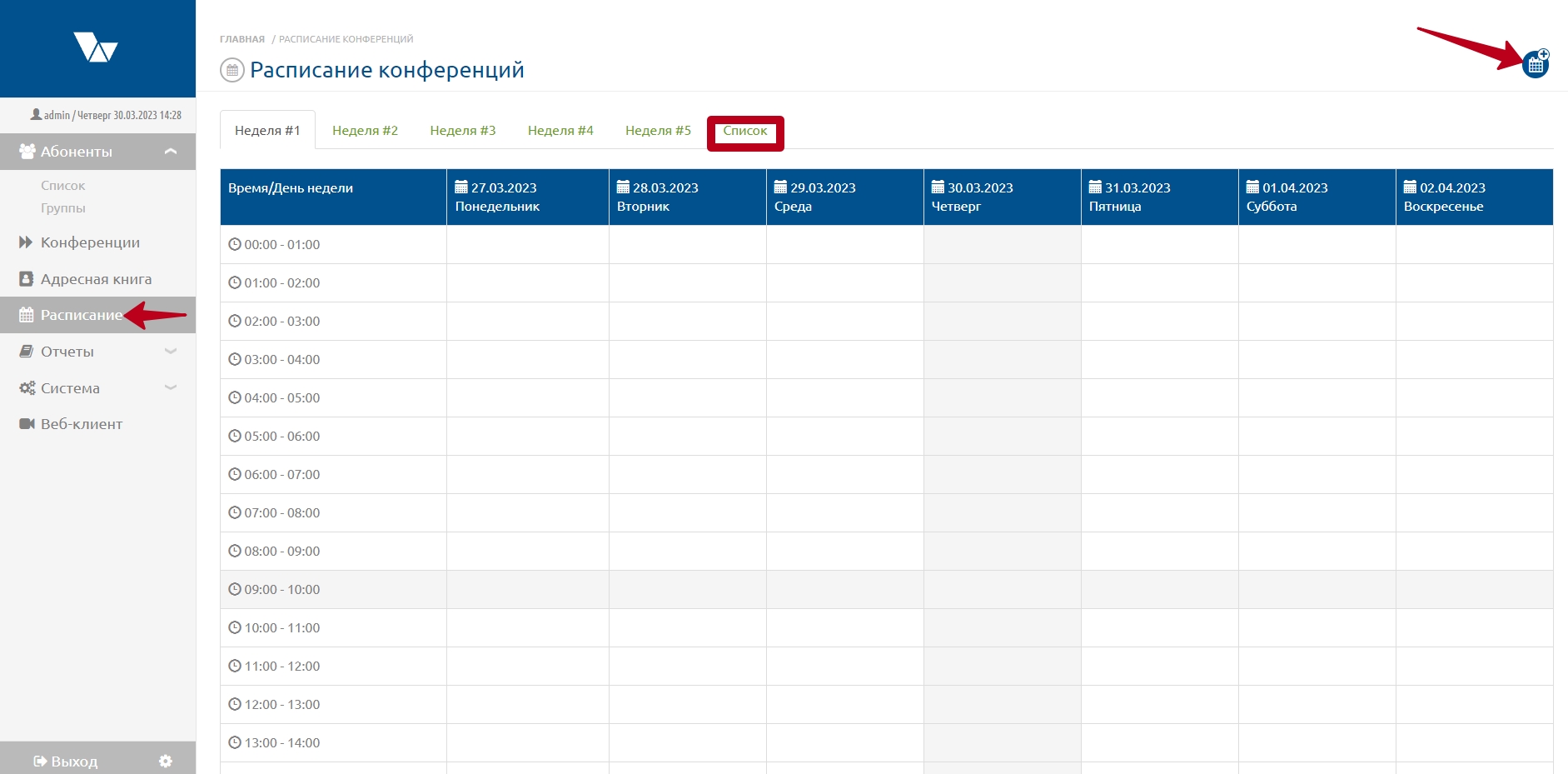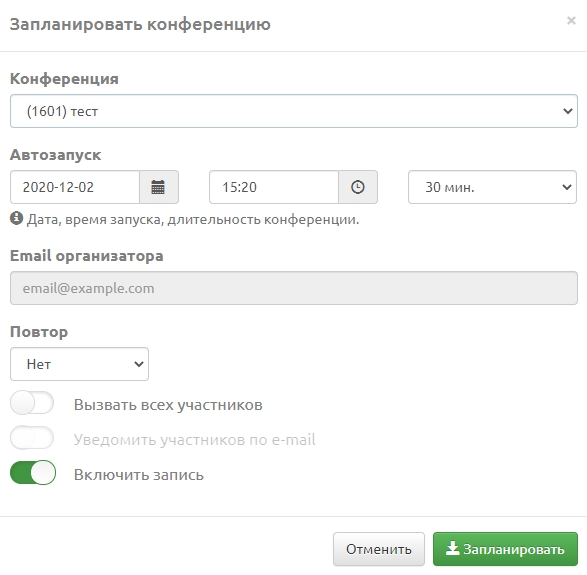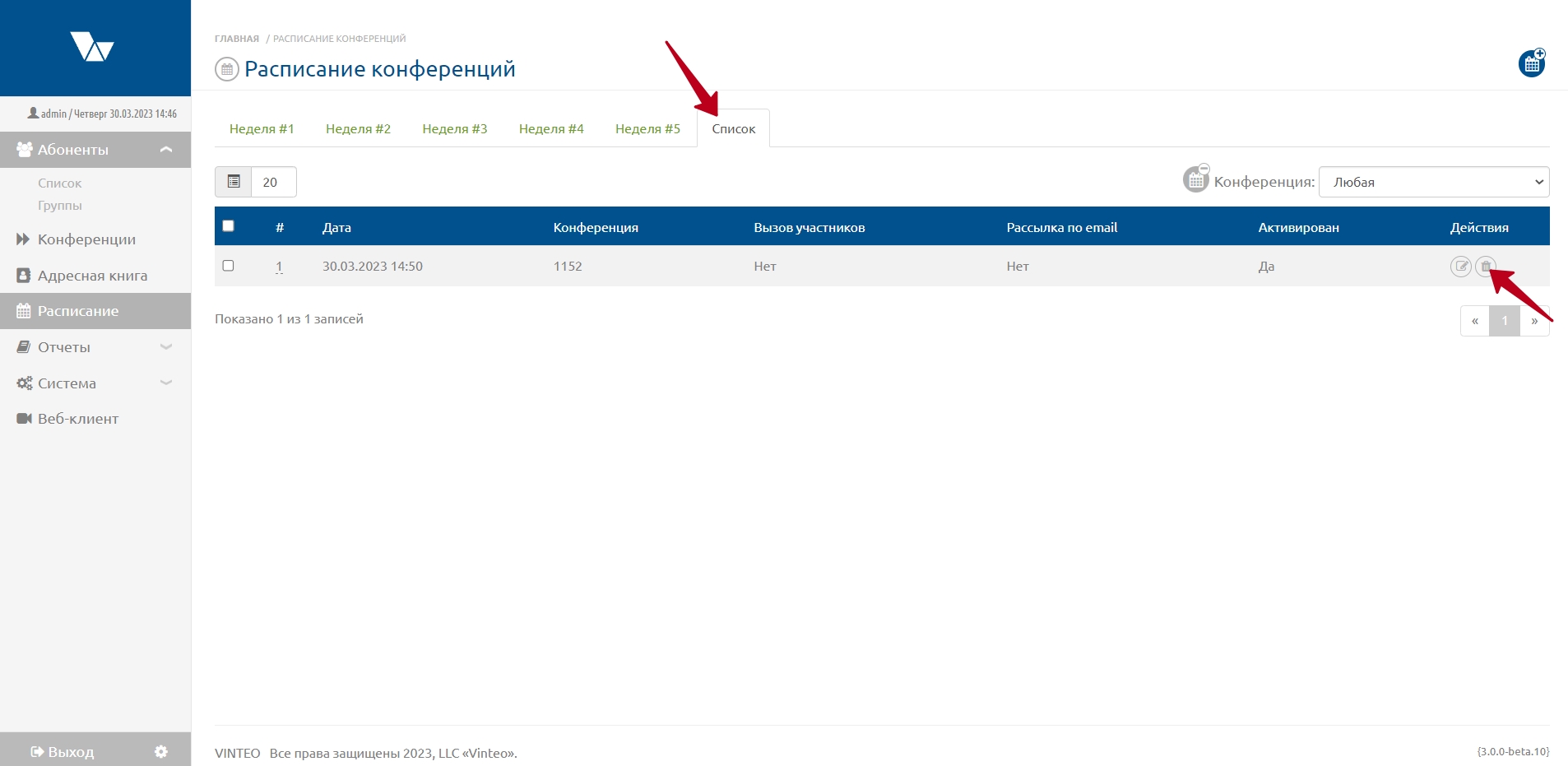Расписание конференций: различия между версиями
Alina (обсуждение | вклад) |
Alina (обсуждение | вклад) |
||
| Строка 28: | Строка 28: | ||
* Конференция – выбрать конференцию, которую следует запустить в назначенную далее дату и время; | * Конференция – выбрать конференцию, которую следует запустить в назначенную далее дату и время; | ||
* Автозапуск – дата, время и длительность конференции; | * Автозапуск – дата, время и длительность конференции; | ||
| − | * E-mail организатора – введите электронный адрес организатора | + | * E-mail организатора – введите электронный адрес организатора для отправки уведомления на почту; |
* Повтор – выберите, требуется ли повторять данную конференцию и с каким интервалом; | * Повтор – выберите, требуется ли повторять данную конференцию и с каким интервалом; | ||
* Вызвать всех участников – позволяет автоматически вызывать всех участников конференции в назначенную дату и время; | * Вызвать всех участников – позволяет автоматически вызывать всех участников конференции в назначенную дату и время; | ||
Версия 09:50, 27 июля 2020
Содержание / Сервер ВКС VINTEO / Web-интерфейс настройки и управления / Расписание
Содержание
Описание логики планирования
В «VINTEO» реализована возможность планировать конференции. Запланированные конференции отображаются на странице «Расписание», доступной, как пункт основного меню конфигурации.
Суть планирования заключается в том, что в заданное время конференция будет запущена и, если указано в настройках, то будут вызваны участники. После окончания конференции (прошествии времени равного запланированной длительности) конференция будет остановлена и удалена.
Запланировать можно новую конференцию (будет создана при планировании) или существующую конференцию, если она остановлена. После планирования конференция существует в списке конференций, где можно задать ей необходимые параметры: настройки трансляции, записи и др.
В момент планирования можно отправить приглашения по e-mail участникам. В тексте уведомления будет содержаться информация о номере конференции, запланированном времени и способах подключения к ней.
Планирование конференций
Для планирования конференции следует произвести следующие действия:
1. В основном меню конфигурации необходимо выбрать пункт меню «Расписание» - откроется страница «Расписание»;
2. Нажать кнопку «Запланировать конференцию»;
3. В модальном окне требуется настроить следующие параметры:
- Конференция – выбрать конференцию, которую следует запустить в назначенную далее дату и время;
- Автозапуск – дата, время и длительность конференции;
- E-mail организатора – введите электронный адрес организатора для отправки уведомления на почту;
- Повтор – выберите, требуется ли повторять данную конференцию и с каким интервалом;
- Вызвать всех участников – позволяет автоматически вызывать всех участников конференции в назначенную дату и время;
- Уведомить участников по e-mail – позволяет отправить уведомление всем участникам о запланированной для них конференции.
4. Нажать кнопку «Запланировать».
Удаление запланированных конференций
Для удаления расписания конференции следует произвести следующие действия:
1. В основном меню конфигурации необходимо выбрать пункт меню «Расписание» - откроется страница «Расписание»;
2. Перейти во вкладку «Список»;
3. Нажать на кнопку «Удалить» в столбце действия, либо выбрать несколько запланированных конференций и нажать на кнопку «Удалить выбранные»;
4. Подтвердить удаление нажатием кнопки «Подтвердить» в модальном окне «Отменить запуск конференции».
Примечание: Модератор видит все запланированные конференции в календаре на странице "Расписание", но на вкладке "Список" - только свои, которые он может редактировать и удалять.
Примечание: Конференция, в настройках которой включён пункт "Не выключать конференцию", недоступна для планирования.
Просмотр запланированных конференций
Для просмотра запланированных конференций следует произвести следующие действия:
- В основном меню конфигурации необходимо выбрать пункт меню «Расписание» - откроется страница «Расписание»;
- Перейти в одну из четырех вкладок с номерами недель;
- Найти необходимую конференцию.
На вкладке список существует возможность фильтрации списка по номеру конференции.
Примечание: В "Расписании" и "Списке" запланированных конференций отображаются только будущие конференции, а стартовавшие остаются только в пункте "Конференции".